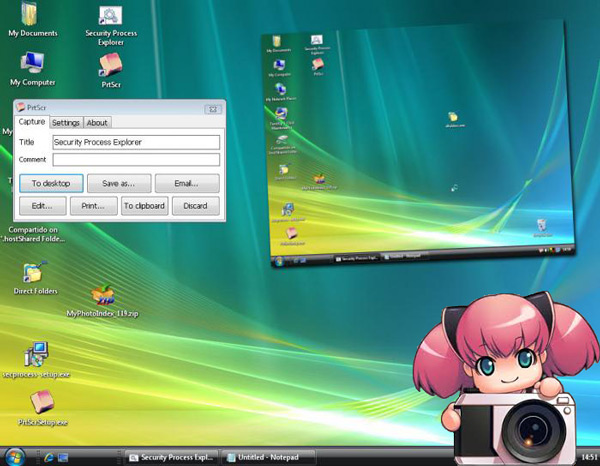في العديد من المناسبات ، ينتهي به الأمر ليكون أساسيًا لتكون قادرًا على ذلك التقط لقطة شاشة لشاشة الكمبيوتر ، إما لتسجيل لحظة محددة أو لمجرد إلقاء نظرة على صورة سريعة بمزيد من التفاصيل.
اليوم معظم أنظمة التشغيل لديهم مثل هذه الأداة دمجها في نظامهم ، إما مع القدرة على صنع قص أو أخذ لقطة شاشة. عادة في حالة Windows وعادة ما يستخدم المفتاح "Imp Pnt" أو "Ctrl + Imp Pnt" لحفظه تلقائيا.
ومع ذلك ، هذا لا يعني أنه لا يمكنك استخدام أداة أخرى من هذا النوع أكثر من ذلك بكثير كاملة ومحدثة. هذا هو السبب في أننا سوف نقدم لكم هنا أفضل التطبيقات من هذا النوع المتاحة ل Windows.
ما هي لقطة شاشة الكمبيوتر ولماذا؟
إنها صورة مأخوذة من الكمبيوتر أو الجهاز المحمول لتكون قادرة التقاط عنصر يظهر من الشاشة أو أي جهاز إخراج آخر. يمكن أن تكون قلصت أو تعديلها من قبل المستخدم بسهولة. بالإضافة إلى ذلك ، يمكن أن تؤخذ في أي وقت ومع أي تطبيق ، وبالتالي تحقيق التقاط الصور من الفيديو أو أي نوع آخر من التشغيل.
عادةً ما يتم استخدام هذا النوع من العناصر شرح أو توضيح أي نوع من المشاكل ، وهذا هو ، وهي تستخدم أساسا في الدروس حيث يتم شرح مجموعة معينة من الناس كيفية أداء نوع من إجراءات محددة او كيف استخدم البرنامج بشكل عام
من المهم أن تضع في اعتبارك أن هذا النوع من الصور يمكن التقاطه بطرق مختلفة ، وهذا يعتمد بشكل أساسي على نوع لوحة المفاتيح، حيث سنجد مفاتيح مثل "شاشة الطباعة ، Impr Pant ، Imp Pant ، RysRq PrtScn أو Imp Pnt" ، كل منهم يقع في الجزء العلوي الأيمن من لوحة المفاتيح. سيتم استخدامه اعتمادًا على نظام التشغيل والعملية لتنفيذ هذا الإجراء.
قائمة أفضل البرامج لالتقاط شاشة جهاز الكمبيوتر الخاص بي Windows
قد لا ترغب في متابعة استخدام الأداة التي يوفرها Windows لاتخاذ لقطة شاشة على جهاز الكمبيوتر الخاص بك، لكنك تبحث عن برنامج يوفر لك تجربة أفضل وعدد أكبر من العملأعلم أنهم يساعدونك لتحرير الصورة لتناسبك. بسبب هذا ، هنا نقدم أفضل البرامج يمكنك من خلالها البدء في تنفيذ هذا النوع من النشاط من جهاز الكمبيوتر الخاص بك.
جيلاتي مسجل الشاشة
إذا كنت تبحث عن الطريق إلى عمل لقطة شاشة دون استخدام الخيار المقدم من Windows، ثم يمكنك البدء في استخدام هذا البرنامج تمامًا مبتكرة وكاملة جدا. لديها مجموعة واسعة من الوظائف التي سوف تساعدك على تحقيقه النتائج المهنية. هذه هي الطريقة جيلاتي كما يسمح لك لأداء تسجيلات الشاشة وتحسين كل من إبداعاتك.
من بين السمات الرئيسية لهذه الأداة نجد أنها توفر إمكانية التقاط صورة لجزء فقط من النافذة أو النافذة بأكملها ، وظائف قياسية متكاملةيسمح لك بالتقاط مقاطع الفيديو بسهولة ولديها نظام حفظ السيارات، وجعل التسجيلات عبر الإنترنت ، حفظ الملفات الخاصة بك في مختلف الأشكال، من بين العديد من الأشياء الأخرى التي ستساعدك على تحقيق أفضل النتائج.
تنزيل الآيس كريم شاشة مسجل Windows
LightShot
تحميل LightShot Windows
GreenShot
تنزيل GreenShot Windows
قطات من البرنامج
*ملاحظة: للاستمتاع بهذا البرنامج ، يجب عليك شرائه أولاً. للقيام بذلك ، يمكنك زيارة الموقع الرسمي.